Instalar temas en Windows Vista y Seven
Si NO te gusta parchar archivos, acá otra solución.
Instalar temas para la apariencia de Windows Vista y Seven te ayudaran a cambiar la apariencia de la barra de tÃtulo, el menú inicio, las ventanas, etc.
Solo Funcionan desde Windows Home Premium o superior; en Windows Home Basic o Windows starter no funcionan los temas pero si se puede cambiar el estilo.
De tu tema clásico:
Instalando UXTheme patch:
Primero descargamos el parche:
|
|
Descarga: Parche UXTheme Fecha subida: 30/01/2011 Clics: 36166 Descripción: Uxtheme patch to Windows XP x86/Vista x86 x64/Seven x86 x64 Promedio descargas diarias: 7.49 |
Una vez descargado, ejecutamos la versión correspondiente a nuestro pc:
- UniversalThemePatcher-x64.exe corresponde a los Sistemas 64bits
- UniversalThemePatcher-x86.exe corresponde a los Sistemas 32bits
Si no sabes que sistema tienes, anda al menú inicio, y en equipo haz clic secundario, y luego propiedades:
Luego veremos la pantalla general del sistema, y notaremos el «Tipo de sistema»:
Una vez decidido hacemos clic secundario, y «Ejecutar como Administrador»:
En algunos casos nos preguntará si deseamos que efectúe cambios, y le decimos que si:
Puede que se demore, solo espera, después mostrará un cuadro de selección de idioma, seleccionamos English:
Puede que vuelva a demorarse, y nos mostrará información de nuestros archivos, cuales están parchados y cuales no, y al final nos dirá si deseas continuar, presiona «Si»: (se que al inicio del tutorial dice 64bits, y acá 32, es que este screenshot es de una consola virtual, y la del principio es de mi sistema 64, screenshots de última hora)
Ahora verás el estado detallado de los archivos, que se necesitan parchar, si el botón «Patch» está deshabilitado, significa que ya está parchado ese archivo, en el caso contrario nos permitirá parcharlo, para eso presionamos «Patch» en cada botón:
Cada vez que presiones patch, te mostrará un mensaje de que fue parchado:
Una vez que parches los tres archivos, te pedirá reiniciar, y dile que «si»:
Y eso es todo, simple, no?
Como ejecutar los temas:
1.- Hay distintas formas de ejecutar el tema en Windows (a medida que se perfeccione, iré modificando esta guÃa):
- Por personalizar
Hacemos clic secundario en cualquier parte vacÃa del escritorio, seguido de «Personalizar…»
Luego buscamos el Tema descargado o instalado, y le hacemos clic, una vez que cambie cerramos la ventana
Y nuestro resultado será:
Problemas:
Problema: Descargué un tema para Windows Vista o Windows Seven y me sale un error similar a «Este programa requiere Windows NT 6.x o posterior» o «Este programa no puede instalarse en Windows NT versión 6.x o posterior»
Solución:
Primero asegúrate de que la versión que bajaste sea para tu Sistema Operativo, los temas tienen el prefijo en el instalador de [Tema Vista] y [Tema Seven], una vez verificado pasa al siguiente paso.
Segundo, normalmente Windows Vista o Windows Seven detectan como que el instalador está diseñado para un sistema anterior, y normalmente aplican compatibilidad automáticamente con Windows XP. Para arreglar esto, haz clic secundario sobre el icono del instalador, luego en propiedades, ahà anda a la lengüeta «compatibilidad», y asegúrate que «ejecutar este programa en modo de compatibilidad para:» no tenga el ticket puesto y aceptas, vuelves a iniciar el instalador y deberÃa funcionar
______________________________________________________





































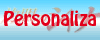

y los iconos de las carpetas tampoco me cambiaron… todo lo demas lo parchee y va bien
segui todos los pasos  lo instale  y no salio el tema en la parte de personalización  :SÂ
hola me descargue varios temas los instale y todo perfecto ningun problema pero me descargue los extras que veinen en algunos temas y ahi comenso el problema no puedo cambiar el archivo wmploc.dll ya que me marca que el numero de vercion no es y que ay que reinstalar el wmp y en otros me vienen unas carpetas de nombre shell32.dll y solo vienen unas imagenes que no se como se instalan o modifican si alguin me puede ayudar este es mi correo evangelio.5@hotmail.com gracias
Si la versión del WMP no coincide, entonces no vas a poder hacer nada, compara las versiones, si tu versión es más vieja, actualiza, en caso que la que bajes es más vieja, no vas a poder hacer nada, salvo un downgrade, que es un parto hacerlo.
hola buenas tardes disculpa al instalar un thema en mi w7Â
al momento de a verse cambiado y fijarse como el de escritorioÂ
se cambia  el menú de inicio  a uno clásico y el thema solo cambia la flecha del mouse y el fondo de pantalla como harÃa con este problema.
Pero lea esta esta página, parche.
a mi me sucede lo mismo se intalan solo los wallpapers y lo demas en windows clasic y lo de parchar no funciona porq me dicen q estan todos parchados.
q hago?Â
Trata de usar la opción alternativa, a mi me ha dado buenos resultados.
Al cambiar el tema tengo un pequeño problema no me sale en las ventanas lo que se «supone» deve de salir jejeje ¿es por el parche? o por que? xD
tienes que tener parchado. en esta misma página aparecen los pasos.
MAn una pregunta si yo ya lo parche esto en mi pc y digamos que cambie el tema tendre que volver a parcharlo de nuevo o nop O_o
Solo se parcha 1 vez.
bueno ami se me instalan bien pero en las ventanas no me sale la imagen que sale de fondo :S en cada una que podra ser
Â
Tienes que parchar exploreframe.dll, no damos soporte para eso.
TANK´S
mi problema es que e visto temas y los e descargados y en algunos traen bonos que mejoran la apariecia del fondo de cada carpeta, y de la ventana de panel de control como los coloco para que este completo el tema, grasias
Hay que parchar otros archivos
http://k-rlitos.com/foro/topic.php?id=1364
Â
Â
ola k-litos. viejo tengo una duda. veras descargue unos ficheros , uno con un tema de onegai teacher,y otro con hoshizora e kakaru hashi. pero al ejecutar la aplicacion se instala y todo pero no aprece asi qe si me puedes ayudar a solucionar esto te lo agradeceria gracias
A ver, no aparece en personalización? trataste con los accesos directos que crea en el menú inicio?
hola: osea que si tengo system de 32bits no me funcionara al 100%?
Todo funciona =, tanto 32 como 64 en lo que a temas se refiere.
NO DEJA DESCARGAR COMO ANTES Y MUCHOS TEMAS YA NO SE PUEDEN DESCARGAR
Â
Como que no se puede descargar, está todo bien, ahora que hayan alguos links caÃdos es otra cosa, es algo que no se puede evitar.
NO PUEDO DESCARGAR THEMES
estoy buscando un vÃdeo tutorial que me muestre como parchear mi laptop para asà poder instalar bien los themas y no salga el thema clasic de win7 ya que aquà lo tenÃan porque yo lo habÃa visto con anterioridad no es mi primera vez en esta pagina!… no hago lo que me dice aquà porque ya lo habÃa echo y me daño la laptop tuve que formatearla perdiendo todo… por eso preferirÃa parchear!… por favor espero su pronta respuesta!